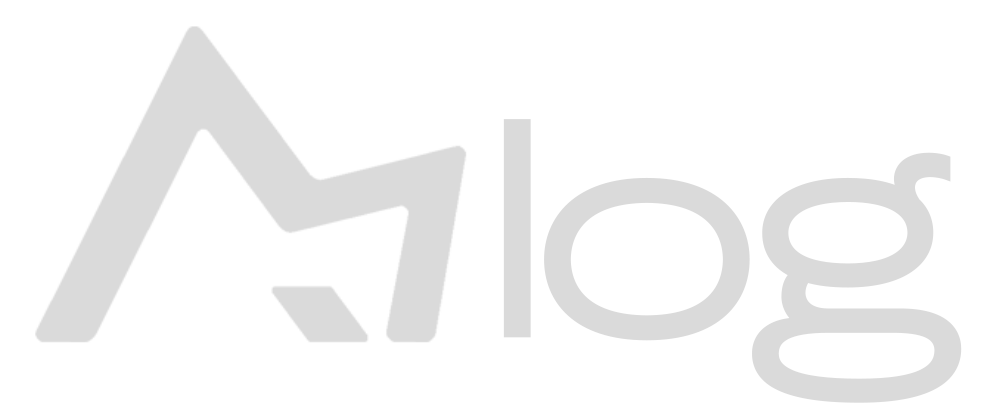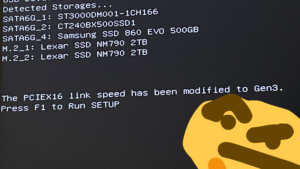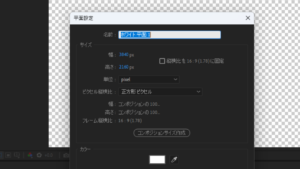もはや忘れ去られてしまった新しいSNSのBlueskyですが、X(旧Twitter)とは違う特徴としてハンドルと呼ばれる@から始まるIDを自分のドメインに設定することができます。
標準のIDだと“@(ユーザー名).bsky.social”と控えめに言ってクソ長すぎて覚えられないので、自分のドメインに設定して覚えやすいIDに変更しちゃいましょう。
事前準備
用意するものは以下の通り
・BlueSkyアカウント
・自作ドメイン
必要なものはこの二個のみです。
自作ドメインを所持しているなら恐らく心配ありませんが、DNS設定できるものを用意しましょう。
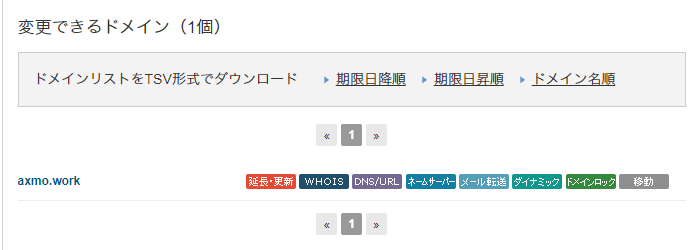
今回私はValue Domainで取得した”axmo.work”をBlueskyのIDとして設定します。
他社と比べてお手頃価格でドメイン取得できるので気になった方はお試しください。
ハンドルを自作ドメインに設定してみる
ドメインの取得ができたらBlueskyの設定画面に移行します
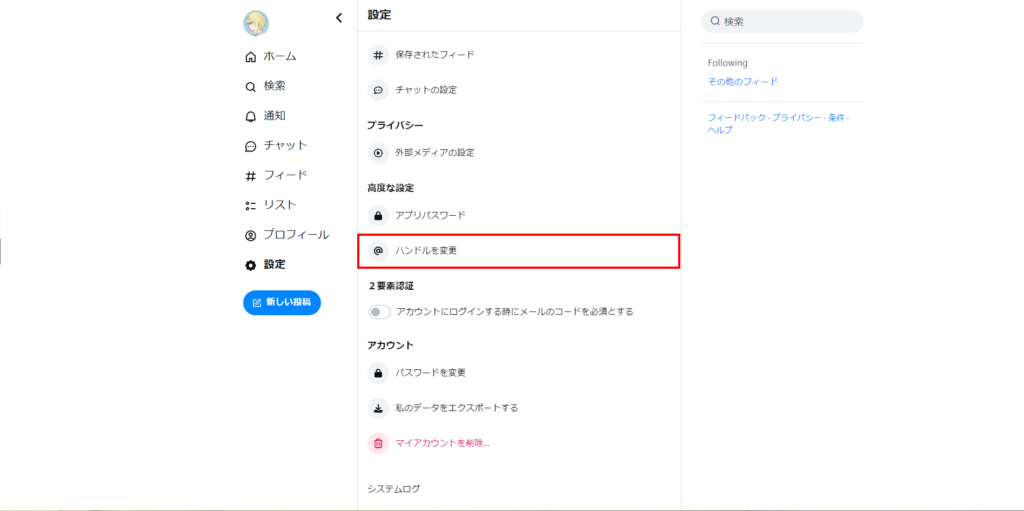
中段あたりにある高度な設定からハンドルを変更を選択します
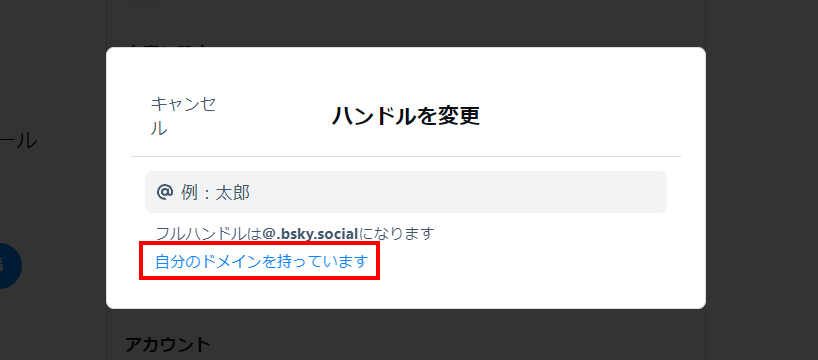
するとこんな感じのポップアップが出てくるので「自分のドメインを持っています」を選択します
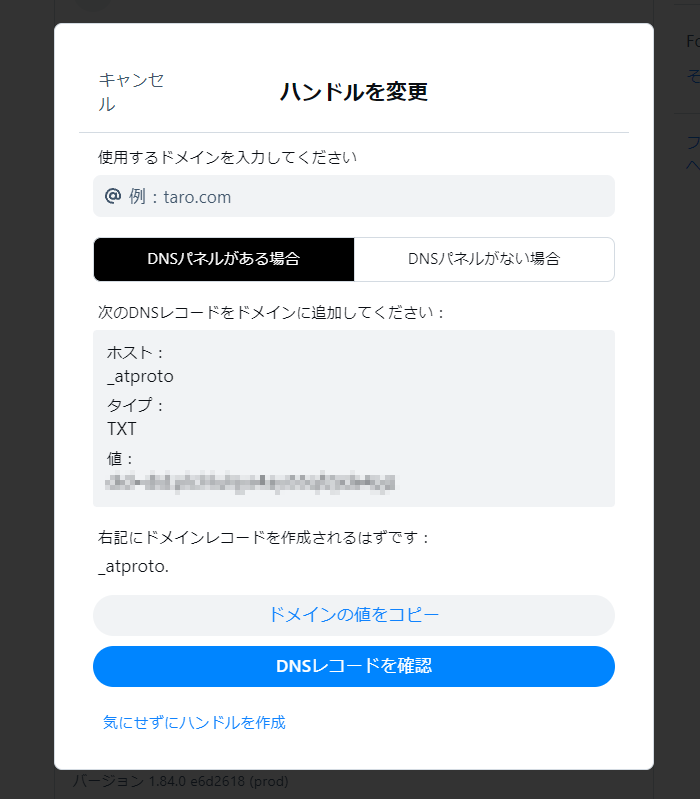
するとこのような表示が出るので、タイプ、ホスト、値をそれぞれメモしておきます。
間違っても値をほかの人に共有しないようにしましょう。
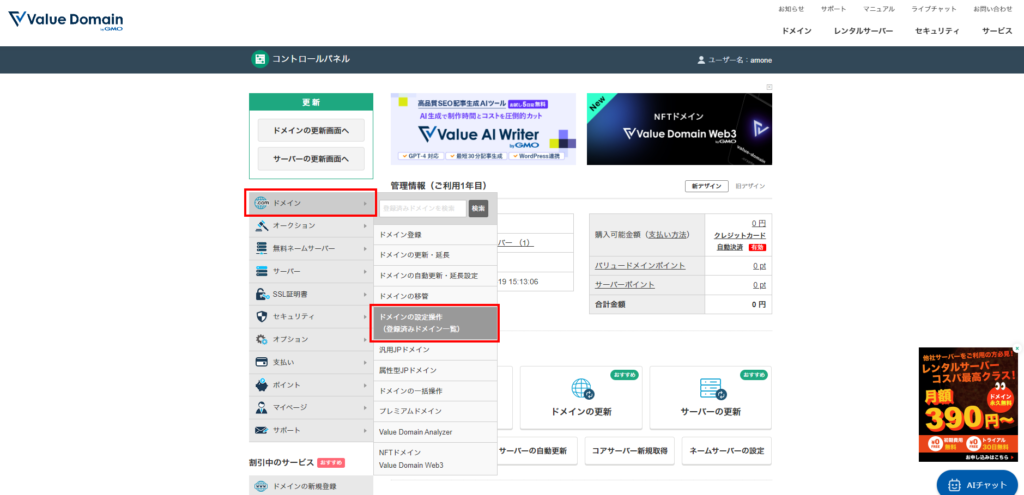
それではここからDNS設定をします。今回はValueDomainを例に設定します。
コントロールパネルからドメイン→ドメインの設定操作を開きます。
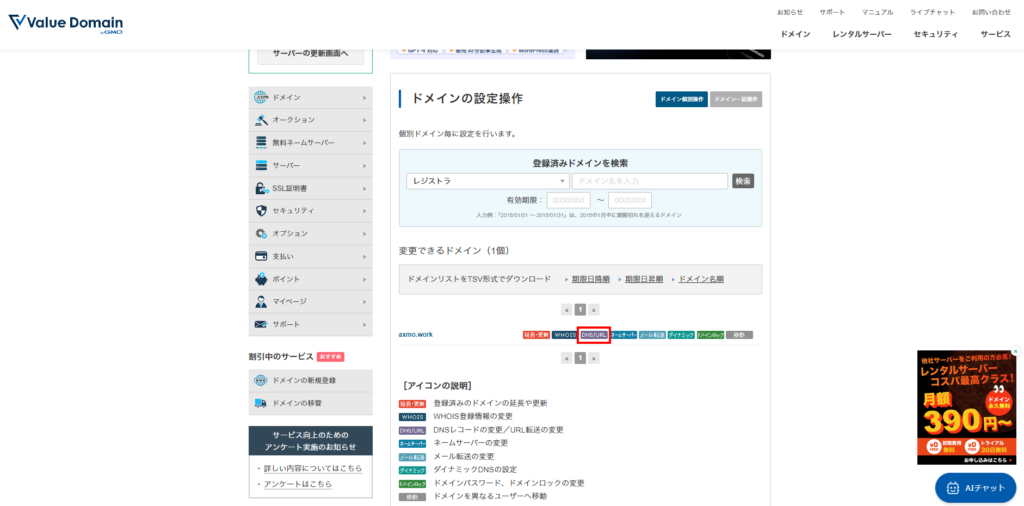
すると登録済みのドメイン一覧が表示されるので小さいですが紫アイコンのDNS/URLを開きます

するとこのようにDNS設定を入力できる画面が出てくるので
txt _ataproto <値>
と入力します。空白はすべて半角です。
この入力形式はValueDomainの場合であり、別のサービスでは違った入力形式になる場合があるので各自で調べて入力してみてください。
完了したらを押して変更を保存します。
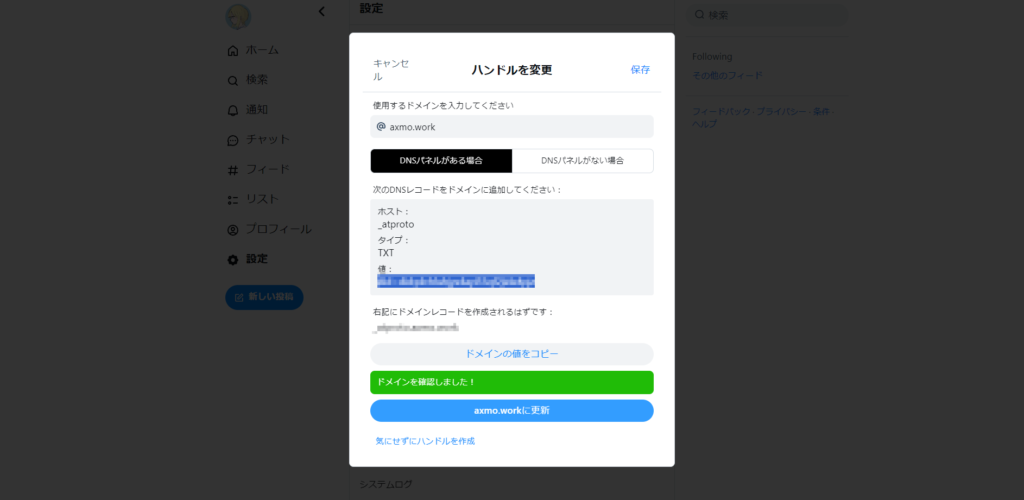
保存ができたらBlueskyに戻って を押します。
正常に設定できていれば画像のようなドメインを確認しました! と表示されるので、最後に<ドメイン名>に更新 を押せば完了です。
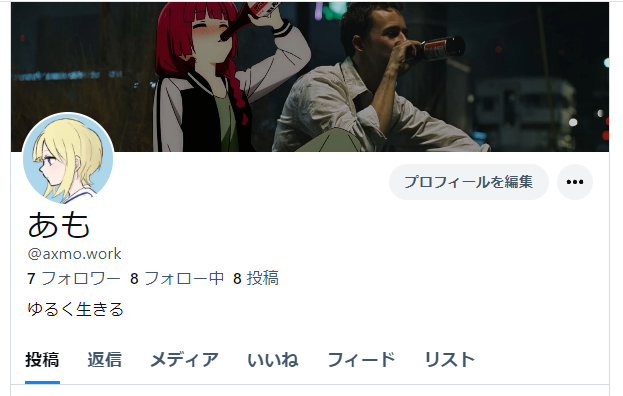
確認してみると、このように@axmo.workに変更されました。
BlueSkyで自作ドメインを設定してみたい方の参考になれば幸いです。
ほなまた次回の記事で。